OneNote에서 Copilot을 사용하여 프로젝트 계획 만들기
참고: 이 기능은 Microsoft 365용 Copilot 라이선스(회사) 또는 Copilot Pro 라이선스(홈)가 있는 고객에게 제공됩니다.
Stephen은 고객을 위해 새로운 배송 추적 앱을 시작하려는 배달 회사에서 일하는 소프트웨어 엔지니어입니다. 그의 상사인 Maria는 앱에 대한 모든 기술 사양과 고객 피드백이 포함된 OneNote 섹션을 만들고 Stephen과 그의 팀과 공유했습니다. Stephen은 OneNote 섹션에서 프로젝트 계획을 만들어 개발 작업을 계획하고 작업의 우선순위를 지정해야 합니다.
시간을 절약하고 수동 복사 및 붙여넣기를 방지하기 위해 Stephen은 OneNote에서 Copilot을 사용하여 프로젝트 계획을 생성하기로 결정합니다.
프로젝트 계획을 생성하기 위해 Stephen은 다음 단계를 완료합니다.
-
프로젝트 요구 사항을 나열하는 페이지로 이동합니다.
-
홈 리본에서 Copilot을 선택합니다. Copilot 창이 OneNote의 오른쪽에 열립니다.
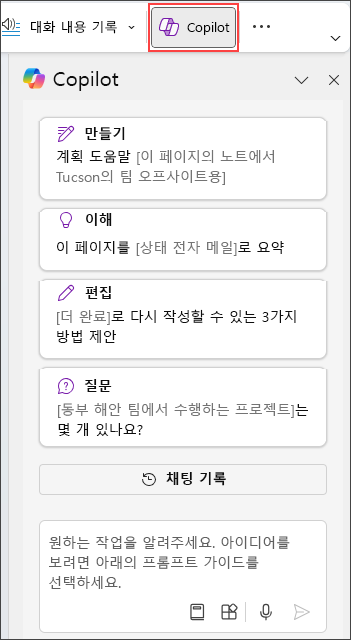
-
Copilot 작성 상자에 Copilot이 초안을 작성했으면 하는 계획을 입력합니다. 예: “새 배송 추적 앱을 개발하기 위한 프로젝트 계획 초안을 작성해 줘. 이 페이지의 기술 사양과 고객 피드백을 참조해서 프로젝트 계획을 세워 줘.”
-
보내기 화살표를 선택합니다. 요청한 프로젝트 계획이 Copilot 창에 표시됩니다.
-
프로젝트 계획 복사를 선택하고 OneNote 페이지에 붙여넣습니다.
Stephen은 Copilot이 텍스트에서 기본 작업을 추출하고 논리적 순서로 구성하는 방법에 깊은 인상을 받았습니다. 이제 앱에서 작업할 때 계획에 항목을 편집, 다시 정렬 또는 추가할 수 있습니다. 또한 팀원들이 공동 작업하고 작업을 할당할 수 있도록 계획을 공유합니다.
OneNote에서 Copilot을 사용하여 Stephen은 OneNote 섹션에서 몇 분 만에 프로젝트 계획을 만들었습니다. 그는 시간을 절약하고, 생산성을 향상시키고, 워크플로를 간소화했습니다.











